

Recevoir des messages et y répondre (Certains Modèles)
Les messages SMS (Short Message Service) reçus par l'appareil Bluetooth® connecté peuvent être téléchargés, affichés sur l'affichage central et lus à haute voix. De plus, des réponses prédéfinies peuvent être effectuées aussi pour les appels et les messages dans les messages reçus.
Vous devrez peut-être configurer les paramètres de votre appareil Bluetooth® pour utiliser cette fonction.
Téléchargement de messages
Vous pouvez télécharger jusqu'à 50 messages récents à partir d'un appareil Bluetooth® connecté et les afficher.
Téléchargement automatique
Lorsque le paramètre Synchro message est activé, les messages sont automatiquement téléchargés lorsque l'appareil Bluetooth® est connecté.
Se référer à Réglages de communication (Rechercher).
Téléchargement manuel
Si le paramètre Synchro message est désactivé, les messages peuvent être téléchargés à l'aide de la procédure suivante.
-
Sélectionner “Communication” sur l'écran d'accueil.
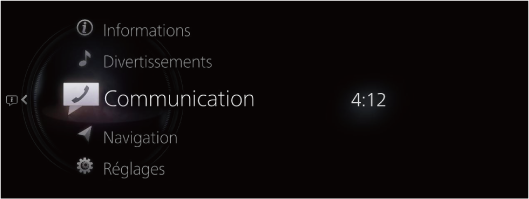
-
Sélectionner “Messages texte”.
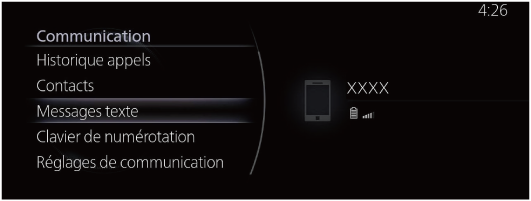
-
Lorsque “Mise à jour” est sélectionné, les messages sont téléchargés à partir de votre appareil Bluetooth®.
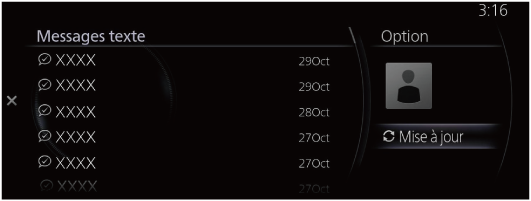
-
Les données ci-jointes ne sont pas téléchargées.
-
Les messages peuvent être téléchargés jusqu'à 160 caractères.
-
Les messages qui sont stockés sont exclusifs à chaque appareil Bluetooth® appairé afin de protéger la confidentialité.
-
La fonction de message court utilise le profil MAP Bluetooth®.
-
Pour recevoir des messages et y répondre depuis votre appareil Bluetooth®, des opérations et des réglages peuvent être nécessaires du côté de l'appareil Bluetooth® en plus de cette unité. Pour plus de détails, se référer au manuel d'utilisation de l'appareil Bluetooth®.
iPhone
-
Quand vous connectez un iPhone, les fonctions suivantes ne peuvent pas être utilisées.
-
Téléchargement de messages antérieurs
-
Répondre aux messages
-
Effectuer l'opération suivante une fois connecté après l'appairage.
-
(Opération sur l'iPhone)
Sélectionner le menu Réglages → Bluetooth → Appareil “Mazda”.
-
(Opération sur l'iPhone)
Activer l'élément Afficher les notifications.
-
(Opération sur cette unité)
Éteindre le Bluetooth®.
Se référer à Réglages de connectivité (Rechercher).
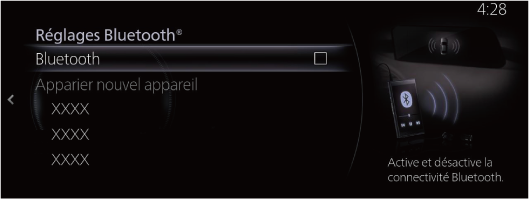
-
(Opération sur cette unité)
Réactiver le Bluetooth® et attendre que l’iPhone se reconnecte automatiquement.
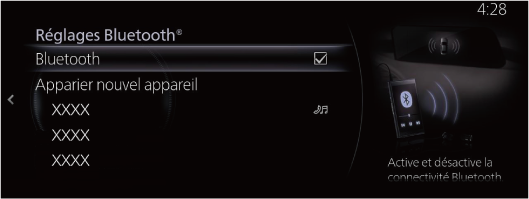
-
(Opération sur cette unité)
Après la connexion de l’iPhone, il est possible d'utiliser la fonction “Messages texte” s'il est possible de la sélectionner.
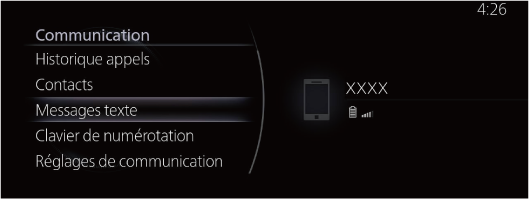
Réception de messages
Lorsque le paramètre Notifications message texte est activé et que votre appareil Bluetooth® reçoit un message, la notification du message s'affiche.
Se référer à Réglages de communication (Rechercher).
Lorsque “Lire” est sélectionné, les messages s'affichent.
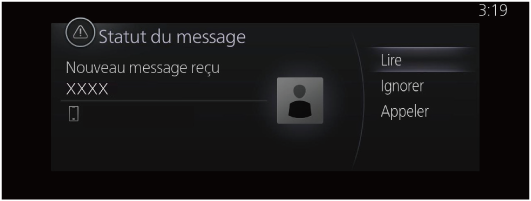
Le menu suivant s'affiche sur l'écran de détail du message. Le menu affiché diffère selon les conditions d'utilisation.
|
Menu |
Explication |
|---|---|
|
Lire |
Lit le message actuellement affiché. |
|
Mettre en pause |
Met en pause la lecture d'un message reçu. |
|
Précédent |
Affiche le message précédent. |
|
Suivant |
Affiche le message suivant. |
|
Répondre |
Ne répond qu'à l'expéditeur du message actuellement affiché. Sélectionner la phrase sur l'écran de réponse affiché et sélectionner la phrase à envoyer depuis le message prédéfini. |
|
Appeler |
Passe un appel à l'expéditeur du message actuellement affiché. Si le numéro de téléphone d'une personne qui a envoyé un message est inconnu, un appel ne peut pas être effectué. |
Modification de messages prédéfinis
-
Sélectionner “Communication” sur l'écran d'accueil.
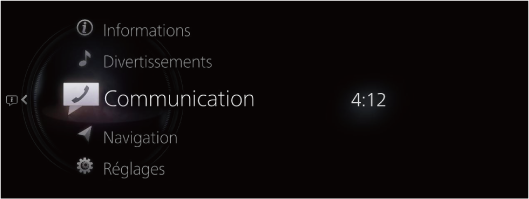
-
Sélectionner “Réglages de communication”.
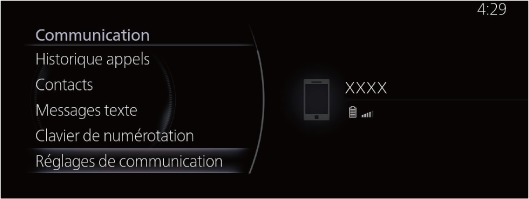
-
Sélectionner “Messages texte prédéfinis”.
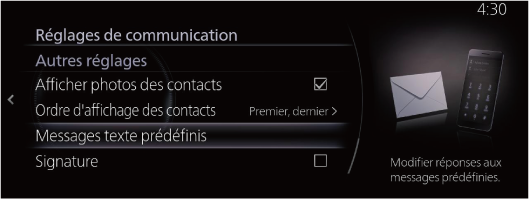
-
Sélectionner le message prédéfini que vous voulez modifier dans la liste des messages prédéfinis.

-
Lors de la saisie du message que vous souhaitez modifier et en sélectionnant
 , le message est enregistré comme message prédéfini.
, le message est enregistré comme message prédéfini.
-
Sélectionner
 pour effacer le caractère entré précédemment. Maintenir enfoncé pour effacer tous les caractères entrés.
pour effacer le caractère entré précédemment. Maintenir enfoncé pour effacer tous les caractères entrés. -
Faire glisser
 vers la gauche pour revenir à l'écran précédent sans enregistrer les modifications.
vers la gauche pour revenir à l'écran précédent sans enregistrer les modifications.


